Xin chào tất cả các bạn, Trong bài viết trước mình đã hướng dẫn mua hosting từ hostinger, mua tên miền, mua giao diện coupon của MyThemeShop và tùy chỉnh, add website và cài đặt wordpress lên hosting, để tạo website chia sẽ mã giảm giá.
Tạo một biểu mẫu nằm trong một trang liên hệ với website WordPress là một việc mà hầu như cá nhân, doanh nghiệp nào cũng cần phải làm ngay sau khi thiết kế hoàn tất một blog hay website. Biểu mẫu liên hệ sẽ giúp người dùng dễ dàng gửi thông tin liên hệ với bạn bất cứ lúc nào.
Hôm nay, bài viết này mình sẽ hướng dẫn các bạn Cách cài đặt và tạo form liên hệ với plugin Contact Form 7 một cách vô cùng đơn giản và nhanh chóng.
Hướng Dẫn Cách Cài Đặt Và Tạo Form Liên Hệ Với Plugin Contact Form 7
Thông tin chi tiết:
1/ Cách Cài đặt plugin Contact form 7
Bước 1: từ trang quảng trị click vào Plugins » Add New
Bước 2: gõ từ khóa "Contact form 7" vào thanh tìm kiếm > Chọn Cài đặt (install) > Active (kích hoạt)
2. Cách Tạo Form Liên Hệ Với Plugin Contact Form 7
Bước 1: Tạo Form liên hệ mới
- Click vào mục Contact > Add new để tạo một form đầu tiên
- Thêm phần tiêu đề cho form là: Liên Hệ
Bước 2: Chỉnh sửa form
- Chỉnh sửa form sau:
Your Name (required)
[text* your-name]
Your Email (required)
[email* your-email]
Subject
[text your-subject]
Your Message
[textarea your-message]
[submit "Send"]
>> Thành form sau:
<label> Tên của bạn (bắt buộc)
[text* your-name] </label>
<label> Địa chỉ Email (bắt buộc)
[email* your-email] </label>
<label> Tiêu đề:
[text your-subject] </label>
<label> Thông điệp
[textarea your-message] </label>
[submit "Gửi đi"]
Bước 3: Thiết lập định dạng email
Khi khách truy cập gửi thông tin cho bạn thông qua form, bạn sẽ nhận được email chứa tên, địa chỉ liên lạc và tin nhắn của họ.
Bước 4: Thiết lập định dạng Messages
Công việc của bạn là dịch tiếng anh thành tiếng việt mà thôi.
Bước 5: Lưu và xuất bản biểu mẫu
Bấm Save ở menu bên phải để lưu lại. Sau khi form đã được lưu, bạn sẽ được một shortcode như sau:
[contact-form-7 id="6" title="Form liên hệ 1"]
Bước 6: Tạo trang liên hệ
Click vào tạo New Page hoặc New Post > Đăt tiêu đề
Sau đó bạn copy đoạn Shortcode ID này và dán vào bài post, page, trang coupon,...
Sau khi nhấn Publish Page ta được kết quả như sau:
Lời Kết
Trên đây có thể nói mình đã Hướng Dẫn Cách Tạo Form Liên Hệ Với Plugin Contact Form 7 hỗ trợ để thiết kế được một trang Website chia mã giảm giá tích hợp với chương trình tiếp thị liên kết Affiliate Marketing để kiếm tiền online nhé. Bài viết tiếp theo mình sẽ hướng dẫn các bạn cài đặt Tool cập nhập mã giảm giá hỗ trợ cho website nhé.
Nguồn: https://www.hovietcan.com/


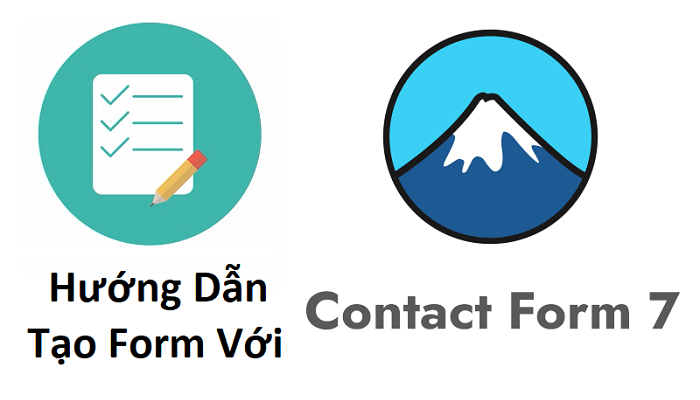
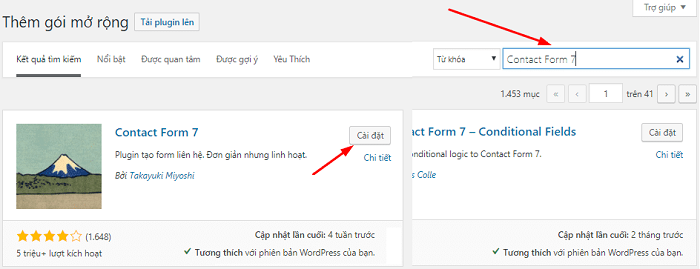
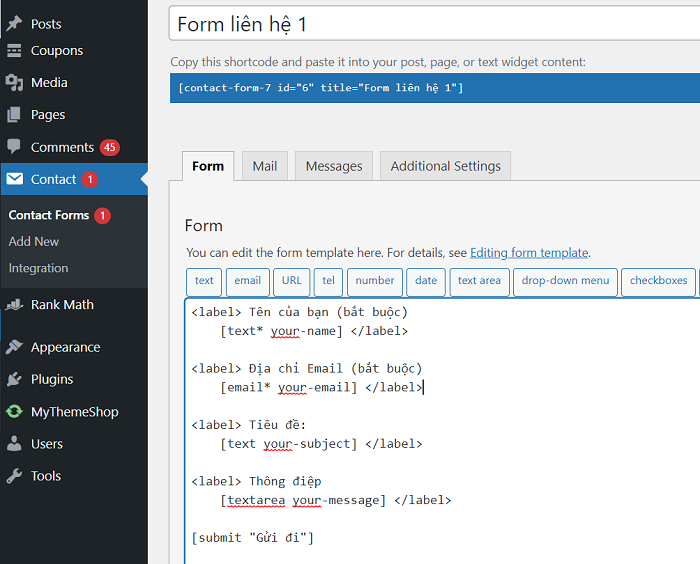
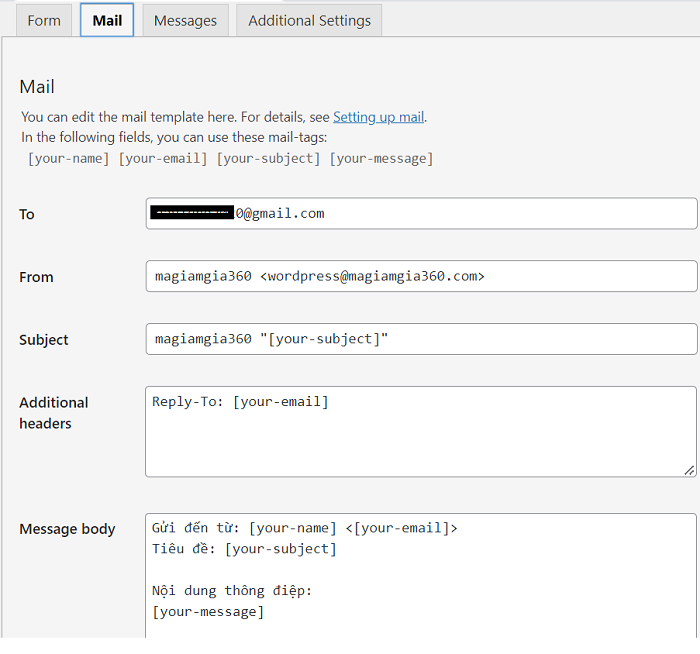
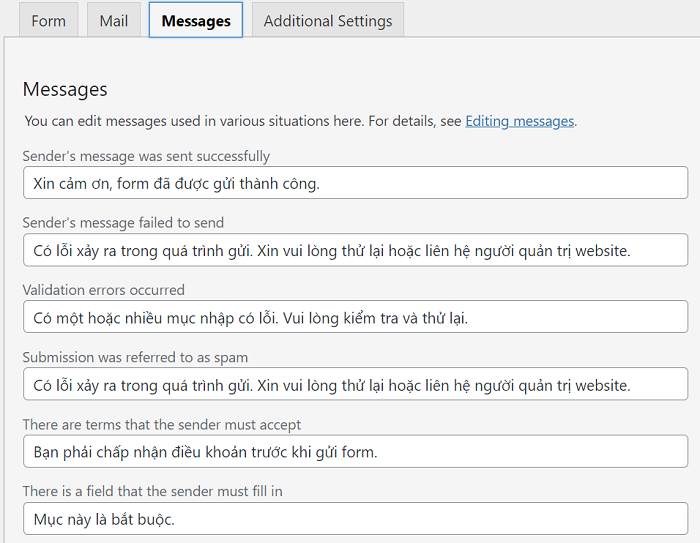
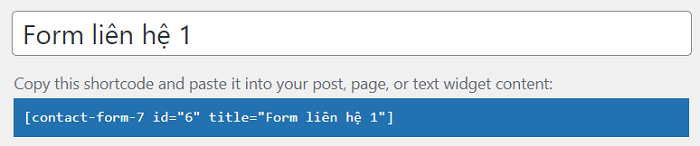
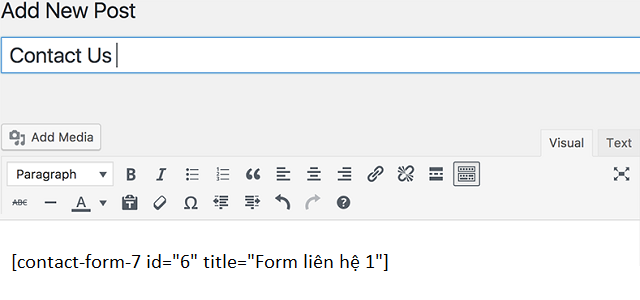
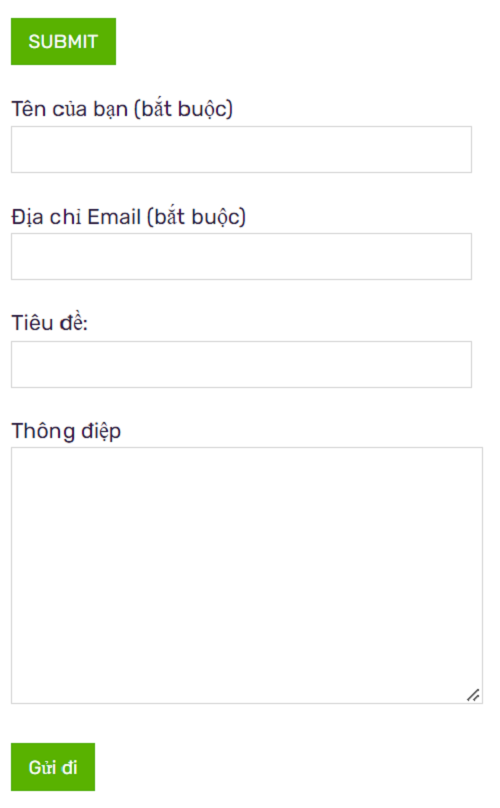




0 Nhận xét